- OneDriveはファイルを保存するのに最適であり、さらにローカルバックアップを必要としません。
- ただし、一部の優れたアプリと同様に、これには問題がないわけではなく、ユーザーはPCでOneDriveアクセスが拒否されたというエラーメッセージが表示されると報告しました。
- 必ず探索してください OneDriveハブ 最新のトラブルシューティング情報と連絡を取り合いましょう。
- 私たちの技術専門家によって書かれたより多くのガイドや記事については、私たちの専用をチェックしてください ハブを修正.

このソフトウェアは、一般的なコンピューターエラーを修復し、ファイルの損失、マルウェア、ハードウェア障害からユーザーを保護し、最大のパフォーマンスを得るためにPCを最適化します。 3つの簡単なステップでPCの問題を修正し、ウイルスを削除します。
- RestoroPC修復ツールをダウンロードする 特許技術が付属しています(特許が利用可能 ここに).
- クリック スキャン開始 PCの問題を引き起こしている可能性のあるWindowsの問題を見つけるため。
- クリック 全て直す コンピュータのセキュリティとパフォーマンスに影響を与える問題を修正する
- Restoroはによってダウンロードされました 0 今月の読者。
OneDriveは、世の中で最も使用されているストレージソリューションの1つであり、非常に長い間、多くのユーザーにとって一番の好みでした。
悲しいことに、ユーザーはPCでOneDriveAccessが拒否されたというエラーメッセージが表示されると報告しました。
このメッセージは、OneDriveファイルにアクセスできなくなるため問題になる可能性がありますが、この問題を修正する場合は、以下の解決策のいくつかを試すことをお勧めします。
OneDrive Accessが拒否されたというエラーメッセージを修正するにはどうすればよいですか?
1. ウイルス対策を確認してください

場合によっては、ウイルス対策が原因でOneDriveアクセスが拒否されたというエラーメッセージが表示されることがあります。 一部のサードパーティのアンチウイルスは、PCを保護するために、特定のディレクトリへのアクセスをブロックする場合があります。
ただし、この機能はOneDriveで問題を引き起こす可能性があるため、無効にすることをお勧めします。
それでも問題が解決しない場合は、他のウイルス対策機能を無効にしてみてください。 または、ウイルス対策を完全に無効にすることもできます。 最悪のシナリオでは、アンチウイルスを削除する必要があるかもしれません。
ウイルス対策を削除することで問題が解決する場合は、別のウイルス対策ソリューションへの切り替えを検討する絶好の機会かもしれません。 市場には多くの優れたウイルス対策ツールがありますが、システムに干渉しないウイルス対策が必要な場合は、試してみることをお勧めします。 Vipre.
ありがたいことに、Vipreは、最新のテクノロジーを使用してデバイス上の感染を検出するように設計された、非常に高速で強力なマルウェア対策です。
このツールは、実行中のプログラムやアプリへの影響を最小限に抑えながら、リアルタイムの保護を保証する最適なセキュリティレベルを提供します。

Vipre
この受賞歴のあるアンチウイルスを使用して、OneDriveで拒否されたアクセスを修正します。 今すぐお得な情報を入手してください!
2. ブラウザのキャッシュをクリアする

- クリック メニュー 右上隅のアイコンを選択し、 設定 メニューから。
-
設定 タブが表示されます。 一番下までスクロールしてクリックします 高度な.
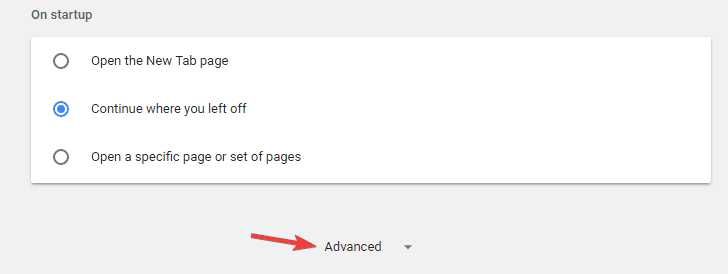
- 次に、をクリックします 閲覧履歴データの消去.
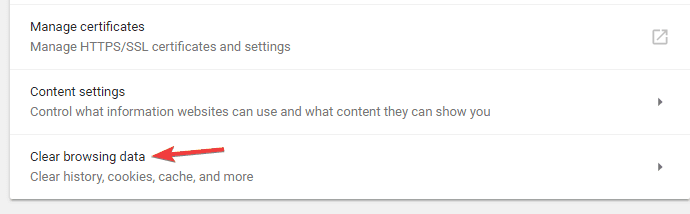
- セットする 時間範囲 に いつも. 次に、をクリックします クリアデータ ボタン。
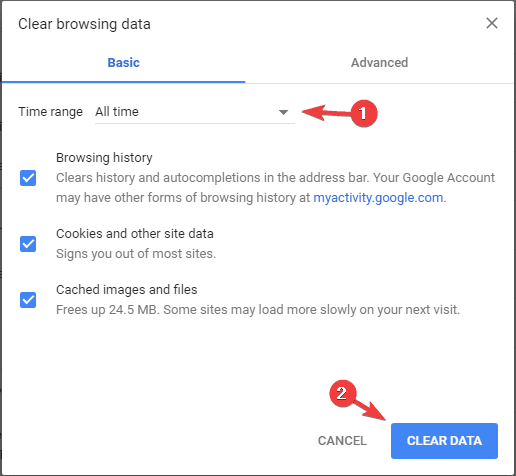
ブラウザのキャッシュが原因で、OneDriveアクセスが拒否されたというメッセージが表示される場合があります。 キャッシュファイルが破損する可能性があり、そのためにこのエラーメッセージが表示される可能性があります。
破損したキャッシュファイルを修復する方法がないため、この問題を修正する最善の方法は、キャッシュをクリアすることです。
3. 権限を確認してください

特定のユーザーがOneDriveアクセス拒否エラーを受け取っている場合、問題はアクセス許可の欠如である可能性があります。 この問題を修正するには、ファイルとフォルダがユーザーと適切に共有されているかどうかを確認することをお勧めします。
ファイルを共有しているユーザーのリストを確認し、すべてが正常であることを確認してください。 さらに、共有設定を変更してファイルを公開することもできます。
これは、特にOneDriveを使用して機密文書を保存している場合は最善の方法ではありませんが、セキュリティアクセス許可に問題があるかどうかを確認するための確実なトラブルシューティング方法です。
4. 問題のあるファイルの所有権を取得します

- アクセスできないディレクトリを見つけて右クリックし、を選択します プロパティ メニューから。
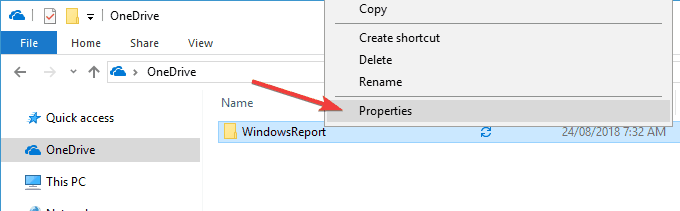
- に移動 セキュリティ タブをクリックし、 高度な ボタン。
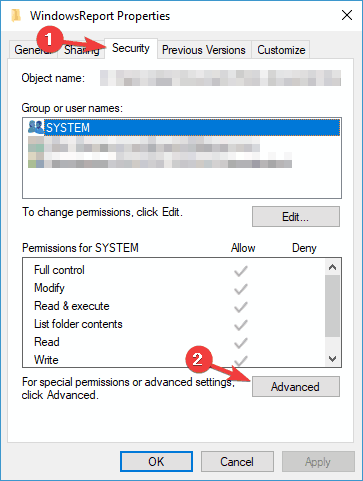
- 上部の[所有者]セクションで、[ 変化する.
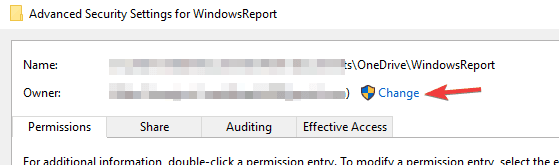
- ユーザー名を入力して、 名前を確認してください ボタン。 すべてが順調に進んでいる場合は、 OK 変更を保存します。
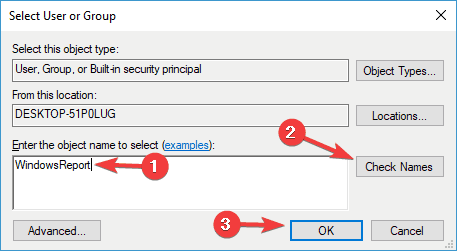
- 今すぐ確認してください サブコインテイナーとオブジェクトの所有者を置き換えます をクリックします 適用する そして OK 変更を保存します。
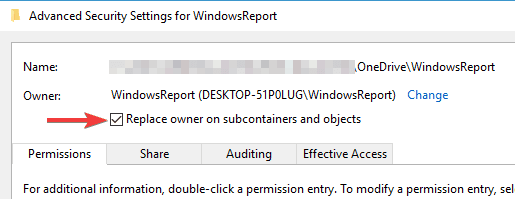
これらの変更を行うと、問題のあるディレクトリに対する完全な所有権が与えられ、アクセスが拒否されたというメッセージは表示されなくなります。
コマンドラインを使用して所有権を変更する
- 押す Windowsキー+ X 開く Win + Xメニュー と選択します コマンド・プロンプト (管理者) または パワーシェル (管理者).
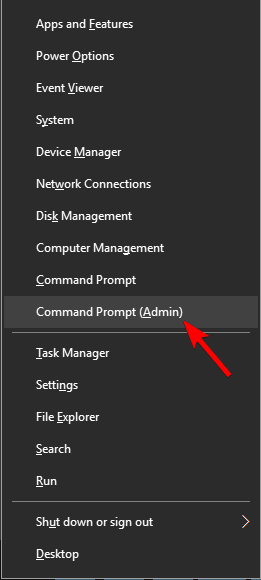
- 次に、次のコマンドを入力します。
- takeown / f“ C:\ WindowsReport” / r / d y
- icacls“ C:\ WindowsReport” / grant %username% :F / t / q
システムスキャンを実行して、潜在的なエラーを発見します

Restoroをダウンロード
PC修復ツール

クリック スキャン開始 Windowsの問題を見つけるために。

クリック 全て直す 特許技術の問題を修正するため。
Restoro修復ツールを使用してPCスキャンを実行し、セキュリティの問題と速度低下の原因となるエラーを見つけます。 スキャンが完了した後、修復プロセスにより、破損したファイルが新しいWindowsファイルおよびコンポーネントに置き換えられます。
もちろん、アクセスしたいディレクトリの正しい場所を入力してください。
この方法ははるかに高速ですが、アクセスしようとしているディレクトリの正確な場所を入力する必要があるため、このコマンドを実行する前に、必ずすべてを再確認してください。
5. ユーザーアカウントにフルコントロールを割り当てる

- アクセスしようとしているディレクトリを見つけて右クリックし、 プロパティ メニューから。
- に移動します セキュリティ タブをクリックしてクリックします 編集.
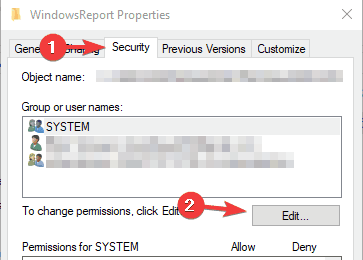
- 次に、をクリックします 追加 ボタン。
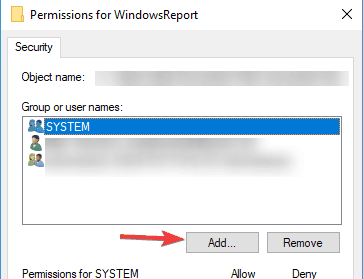
- このディレクトリへのアクセスに使用するユーザーアカウントの名前を入力し、をクリックします 名前を確認してください そして OK.
- 目的のアカウントを選択し、必ず確認してください フルコントロール に 許可する カラム。
- 次に、をクリックします 適用する そして OK 変更を保存します。
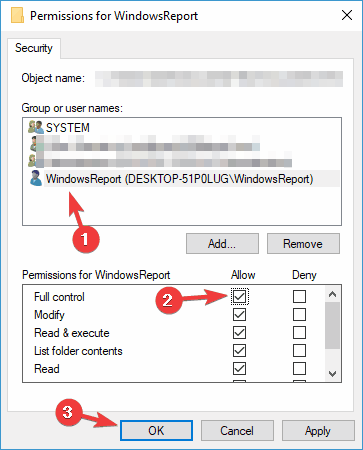
その後、選択したディレクトリを完全に制御できるようになり、すべてが再び機能し始めます。
PCでOneDriveアクセスが拒否されたというエラーメッセージが表示され続ける場合は、フルコントロール権限がないことが問題である可能性があります。
不正アクセスからファイルを保護するために、さまざまなユーザーにさまざまな特権を割り当てることができます。
6. ファイルが暗号化されていないことを確認してください

まれに、OneDriveアクセスが拒否されたというエラーメッセージが表示されることがあります。 ファイルの暗号化.
ファイルを暗号化することはプライバシーを保護するための優れた方法ですが、暗号化されていると特定のファイルにアクセスできない場合があります。
この問題を解決するには、最初にファイルを復号化してから、それらにアクセスする必要があります。
7. 新しい管理者アカウントを作成します

- を開きます 設定アプリ. あなたはそれを使用することによって迅速に行うことができます Windowsキー+ I ショートカット。
- 設定アプリが開いたら、に移動します アカウント セクション。
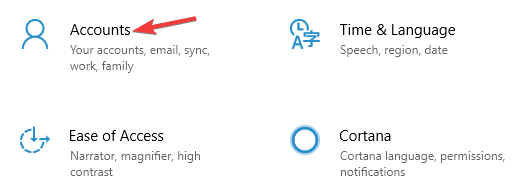
- 選択する 家族や他の人 左ペインから。
- クリック このPCに他の誰かを追加する.
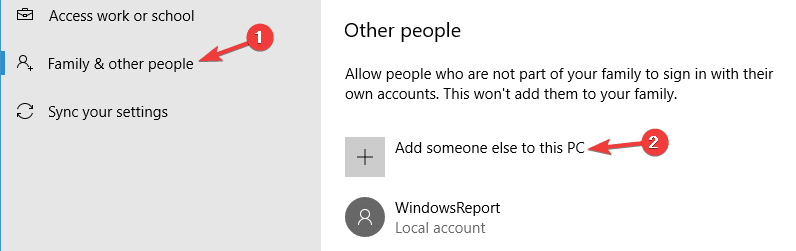
- 選択 この人のサインイン情報がありません.
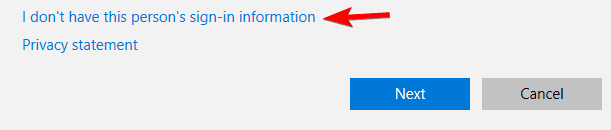
- 今クリック Microsoftアカウントを持たないユーザーを追加する.
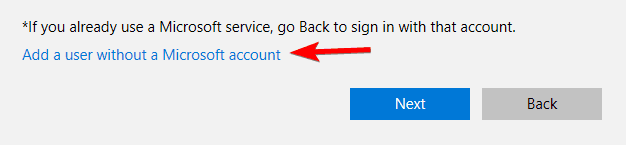
- 新しいアカウントのユーザー名を入力し、をクリックします 次.
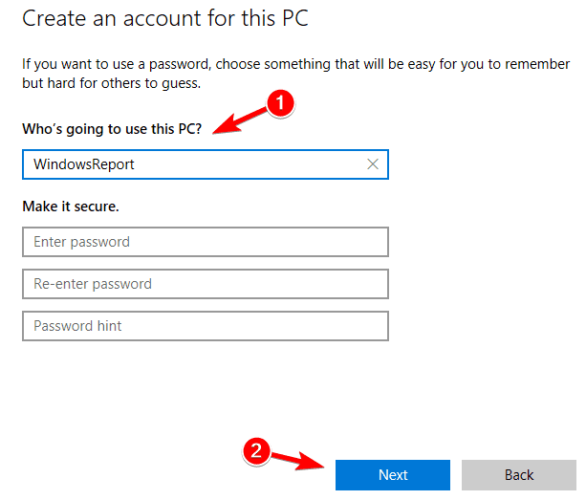
新しいユーザーアカウントを作成したら、通常のアカウントから管理者アカウントに変更する必要があります。 これを行うには、次の手順に従います。
- の中に 設定アプリ に行く アカウント 選択します 家族や他の人.
- 管理者にプロモートするアカウントを見つけて選択し、をクリックします アカウントタイプの変更.
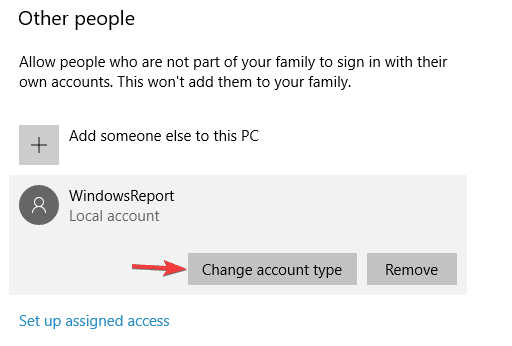
- セットする 口座の種類 に 管理者 をクリックします OK.

その後、新しい管理者アカウントに切り替えて、このディレクトリへのアクセスを再試行してください。
OneDrive Accessが拒否されたというエラーメッセージが表示されると、ファイルにアクセスできなくなる可能性があります。問題は次のとおりです。 通常は特権の欠如が原因ですが、次のいずれかを使用してその問題を修正できるはずです。 ソリューション。
8. pCloudを使用する
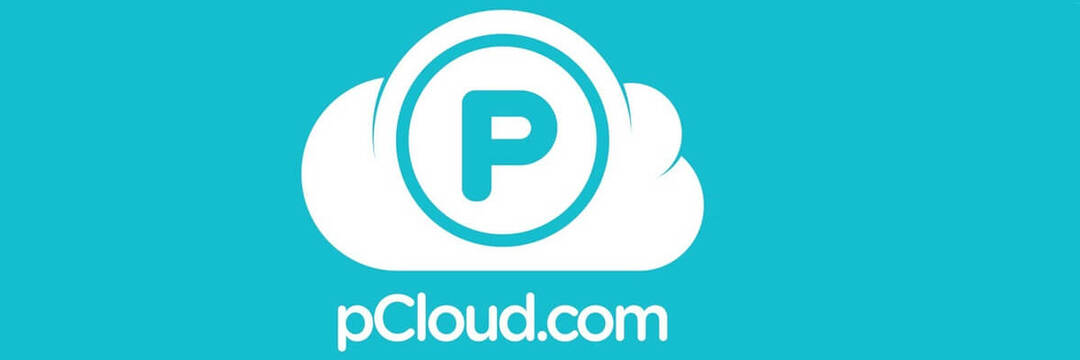
最後の解決策は、バックアップストレージツールとしてpCloudを使用することを推奨することです。 このツールにはいくつかの素晴らしい機能があり、多くの価値をもたらします。
十分なストレージスペース、ゴミの回収、複数のデバイス間での自動同期が付属しています。
さらに、pCloudを使用すると、ビデオストリーミングを含む組み込みのビデオおよびオーディオプレーヤーにアクセスできます。
ファイル管理オプションも利用可能であり、データなどのアクションを実行できるようになります リカバリ、リモートアップロード、または30を超えるアカウントのリカバリを可能にする機能 日々。

pCloud
この素晴らしいツールでストレージを強化し、その驚くべきファイル管理機能を活用してください。
 まだ問題がありますか?このツールでそれらを修正します:
まだ問題がありますか?このツールでそれらを修正します:
- このPC修復ツールをダウンロードする TrustPilot.comで素晴らしいと評価されました (ダウンロードはこのページから始まります)。
- クリック スキャン開始 PCの問題を引き起こしている可能性のあるWindowsの問題を見つけるため。
- クリック 全て直す 特許技術の問題を修正する (読者限定割引)。
Restoroはによってダウンロードされました 0 今月の読者。


